钉钉办公软件电脑版怎么设密码?钉钉办公软件电脑版是无法设密码的,只能通过手机端来设密码,下面就一起来学习一下钉钉办公软件手机版怎么设密码。
钉钉设密码步骤阅读
1、打开钉钉,点击右下角我的
2、点击打开设置
3、点击上方的账号与安全
4、选择安全密码锁定
5、点击开启安全锁密码
6、输入要设置的密码,在重输一次
7、开启锁屏保护及开启密聊对话保护均已开启
钉钉设密码操作步骤
01 打开钉钉客户端,然后点击右下角我的,
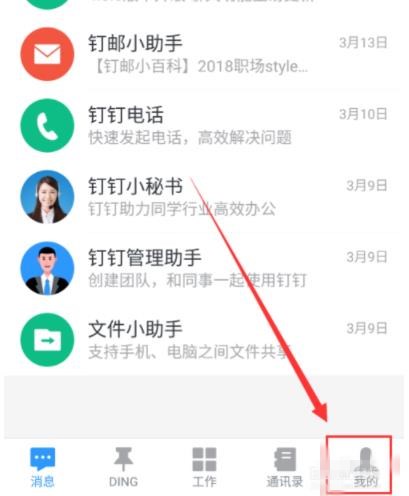
02 然后将我的页面滑至底部,点击打开设置,
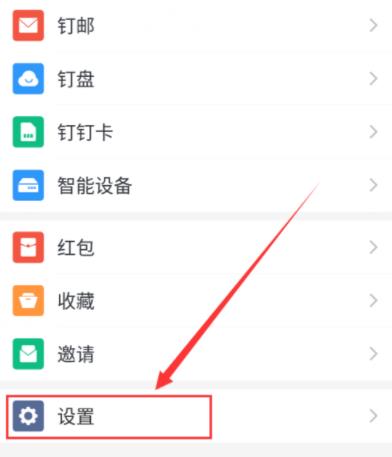
03 接着在点击上方的账号与安全,
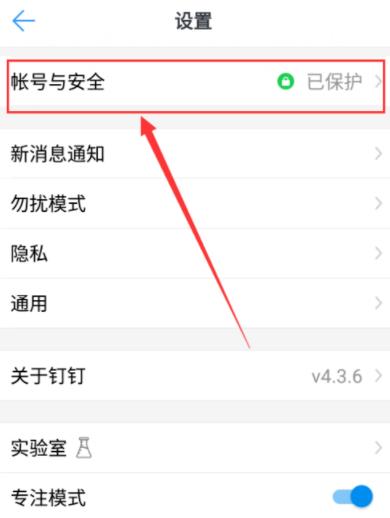
04 在账号与安全的页面中选择安全密码锁定,
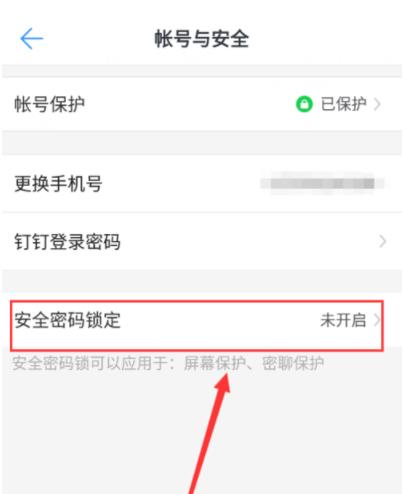
05 接着在安全密码锁定页面中点击开启安全锁密码,
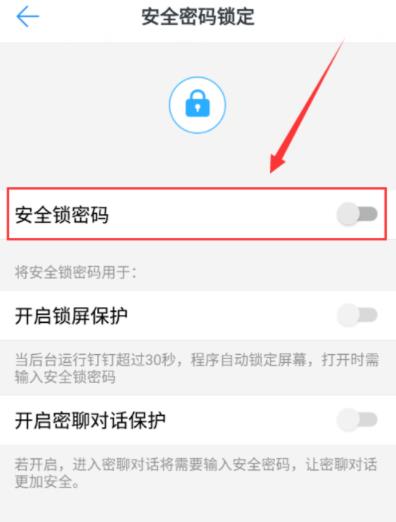
06 稍后会弹出密码设置界面,输入你想要设置的密码,然后在重新输入一次,
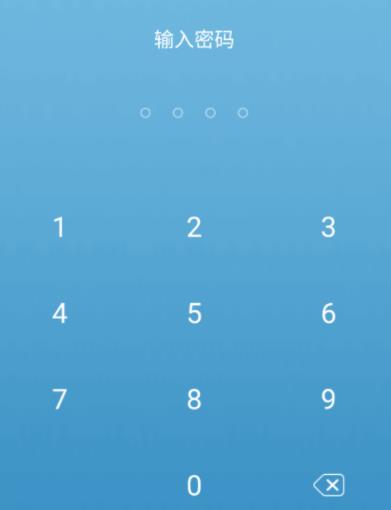
07 我们可以看到安全密码锁下的开启锁屏保护以及开启密聊对话保护均开启了,如果你仅仅想开启锁屏保护的话,可以将开启密聊对话保护关闭。
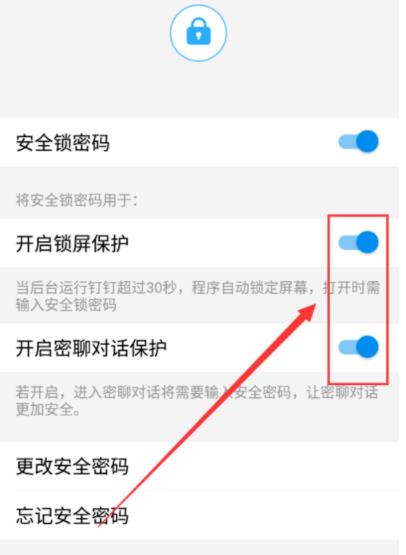
点击阅读全文